
iPad’deki Keynote’ta metin bulma ve değiştirme
Belirli sözcükleri, yan tümceleri, sayıları ve karakterleri arayabilir ve otomatik olarak arama sonuçlarını, belirttiğiniz yeni içerik ile değiştirebilirsiniz. Atlanan slaytlar ve sunan kişinin notları da dahil olmak üzere içeriklerin tümü aramaya dahil edilir.
Belirli bir metni arama
 ve Bul’a dokunun.
ve Bul’a dokunun.Arama alanına bulmak istediğiniz sözcüğü veya yan tümceyi girin.
Siz metin girerken eşleşmeler vurgulanır. Klavyeyi gizlemek için
 simgesine dokunabilirsiniz.
simgesine dokunabilirsiniz.Yalnızca büyük ve küçük harflerin eşleştiği sözcükleri bulmak veya arama sonuçlarını girdiğiniz tam sözcüklerle sınırlandırmak için
 dokunun, daha sonra Büyük/Küçük Eşle’yi ve Tam Sözcükler’i açın.
dokunun, daha sonra Büyük/Küçük Eşle’yi ve Tam Sözcükler’i açın.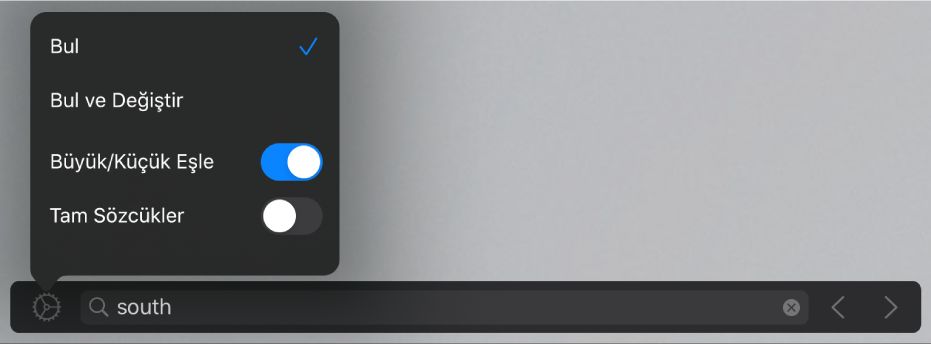
Sonraki veya önceki eşleşmeyi bulmak için oklara dokunun.
Arama sonuçlarını kapatmak için slayt üzerinde herhangi bir yere dokunun.
Bulunan metni değiştirme
 ve Bul’a dokunun.
ve Bul’a dokunun.Metin alanının solundaki
 dokunun, sonra Bul ve Değiştir’e dokunun.
dokunun, sonra Bul ve Değiştir’e dokunun.Aramanızı daraltmak için Büyük/Küçük Eşle ve Tam Sözcükler gibi diğer seçenekleri belirleyebilirsiniz.
Birinci alana bir sözcük veya yan tümce girin.
Siz metin girerken eşleşmeler vurgulanır. İlk eşleşme seçilir ve sarı ile vurgulanır.
İkinci alana yerine geçecek sözcüğü veya yan tümceyi girin.
Önemli: İkinci alanı boş bırakırsanız, bulunan metni değiştirdiğinizde metnin tüm örnekleri silinir.
Eşleşen metinleri gözden geçirme ve değiştirme:
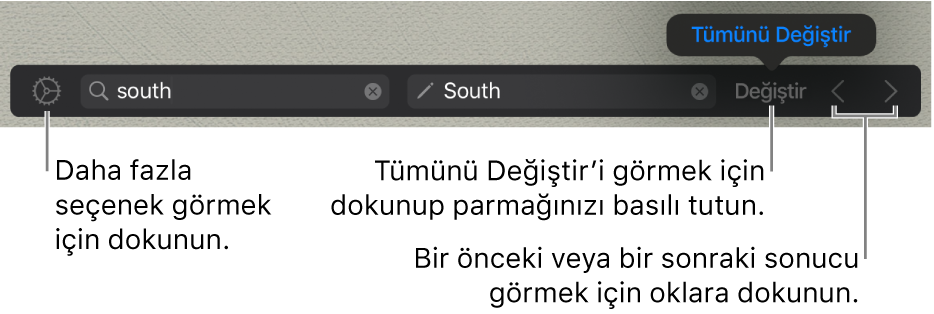
Değişiklik yapmadan bir önceki veya sonraki eşleşene gitme: Oklara dokunun.
Seçilen eşleşeni değiştirme: Değiştir’e dokunun.
Eşleşen metinlerin tümünü değiştirme metniyle değiştirme: Değiştir’e dokunup parmağınızı basılı tutun, sonra Tümünü Değiştir’e dokunun.
Bir tablo değerini değiştirmek, hem gösterilen değeri hem de altta yatan değeri günceller. Örneğin “1/2”yi “1/3” olarak değiştirirseniz, altta yatan değer “0,5”ten “0,333333”e değişir
Bir formül içeren tablo hücrelerinde eşleşen metni değiştiremezsiniz.